Když potřebujete synchronizovat hesla Wi-Fi mezi zařízeními iOS, můžete jednoduše změnit heslo klíčenky na Macu. Je snadné jej změnit přímo ze System Preference z vašeho MacBooku, pokud si stále pamatujete původní heslo. Co ale dělat, když jste zapomněli heslo? Existuje způsob, jak resetujte heslo macOS keychain bez toho původního? Stačí se dozvědět více podrobností o 5 účinných metodách z článku.
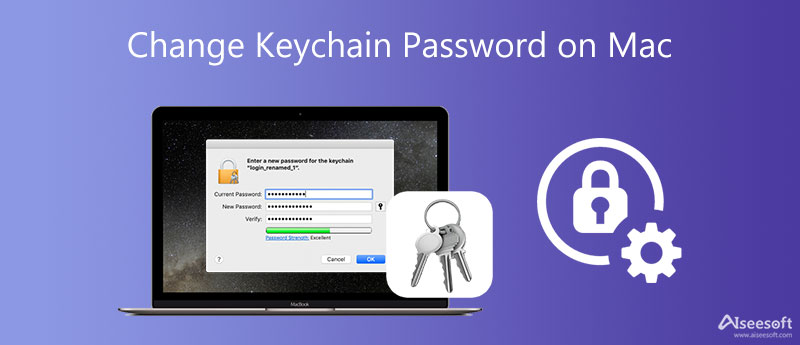
Co byste měli dělat, pokud zjistíte, že možnost změny hesla klíčenky je šedá? Pokud jej nemůžete změnit přímo, můžete také donutit Mac, aby změnil heslo Keychain prostřednictvím Terminálu, pro který musíte stále zadat staré heslo.
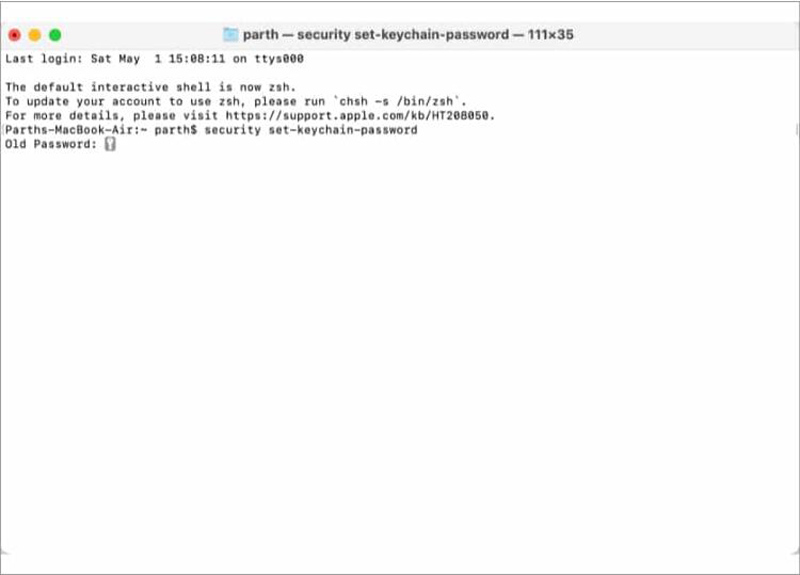
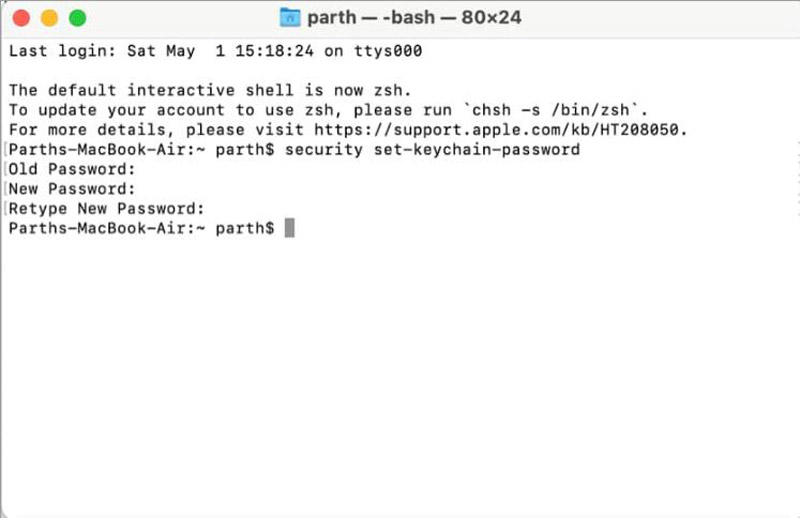
Zde jsou dva výchozí způsoby, jak změnit heslo Keychain na Macu, pokud si stále pamatujete původní heslo bez Terminálu. Stačí se dozvědět více o níže uvedených krocích jak na to.
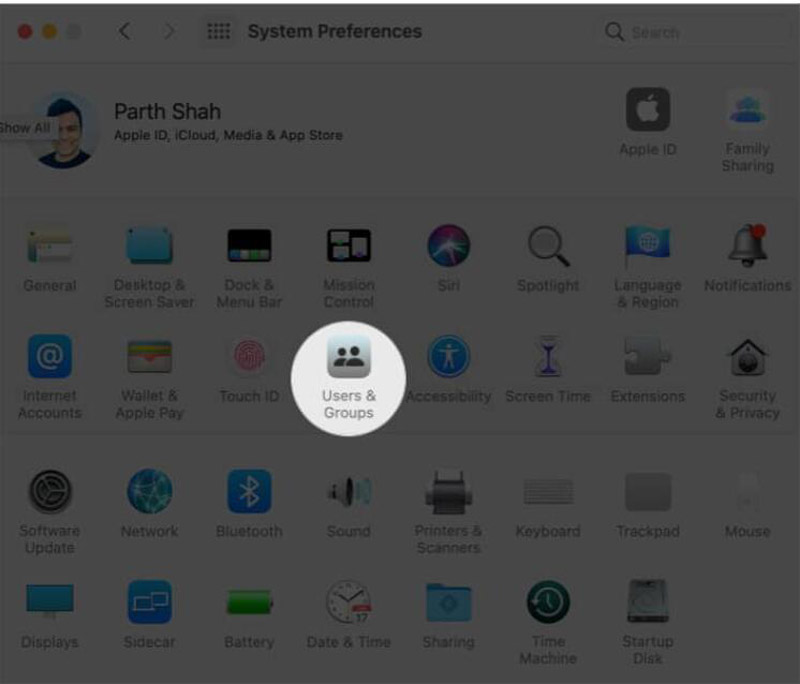
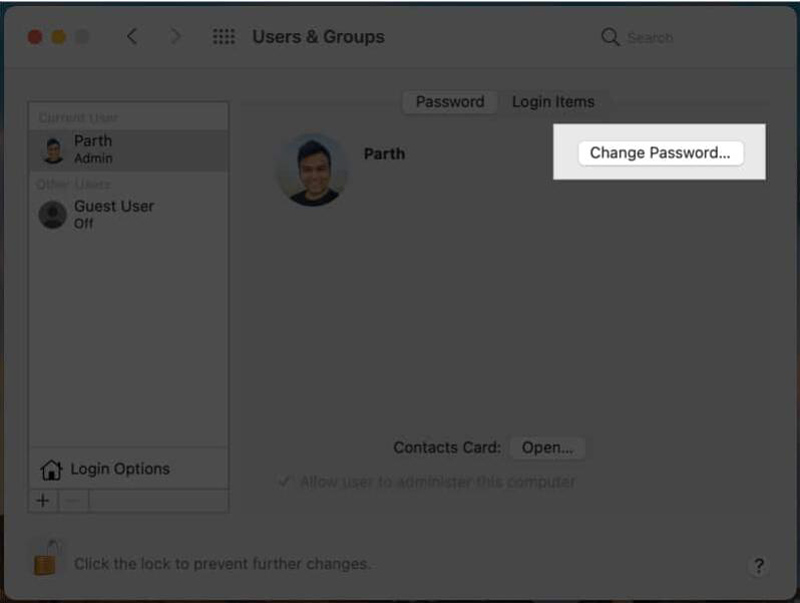
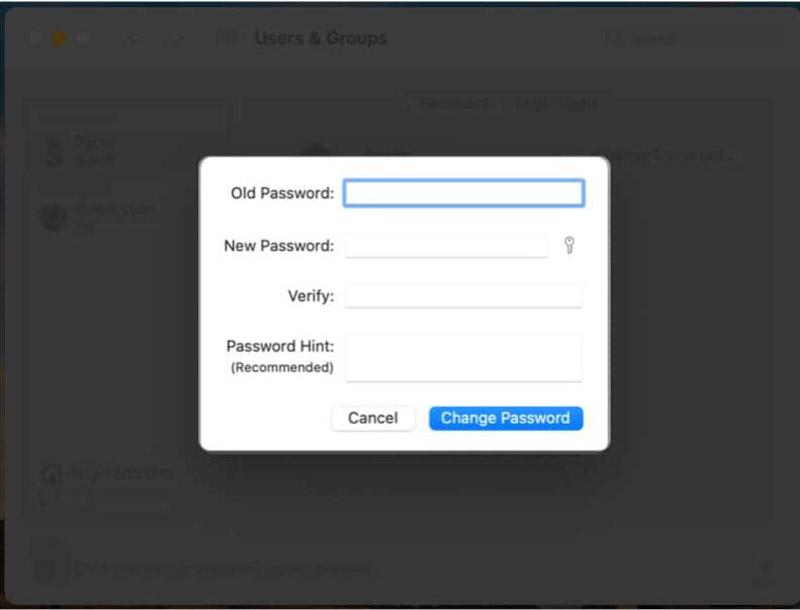
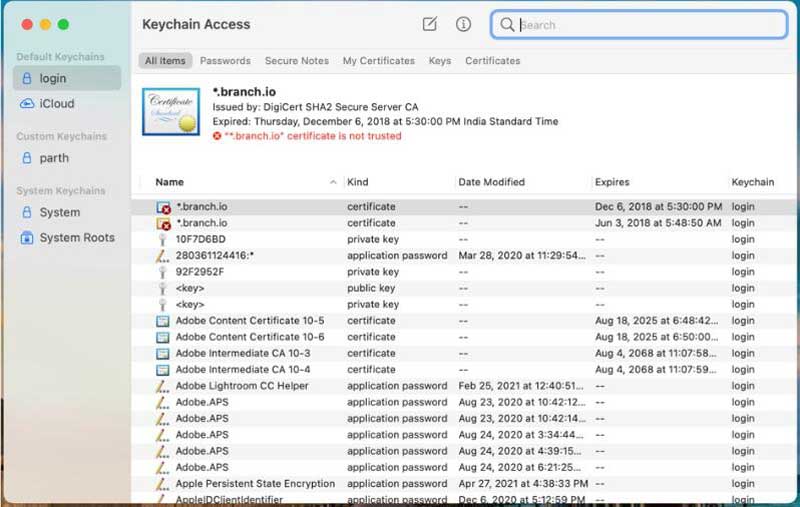
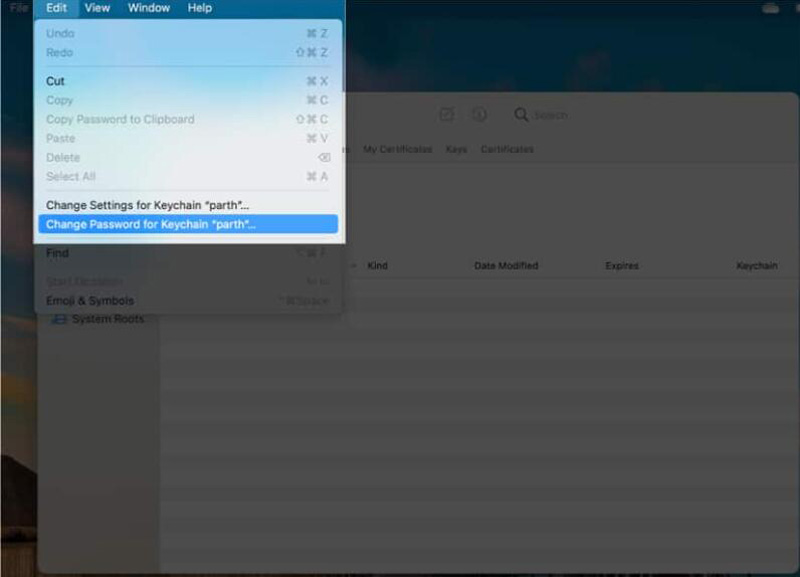
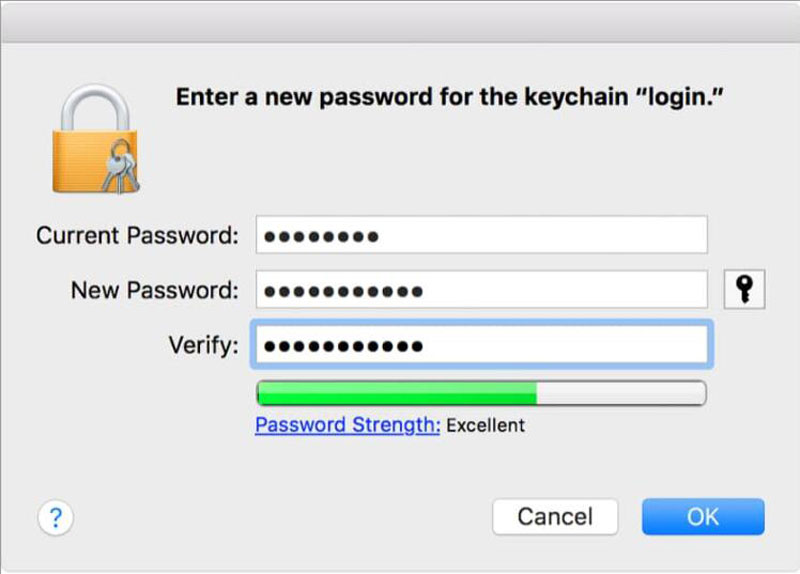
Pokud zapomenete staré heslo, je trochu problematické heslo ke klíčence změnit. Předpokladem však je, že si pamatujete heslo Keychain Access, jinak stále nemůžete provádět změny hesel v Keychain Access.
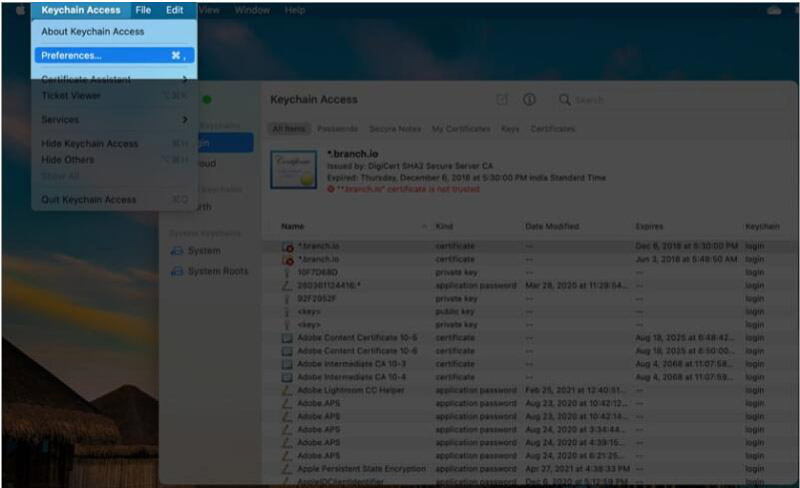
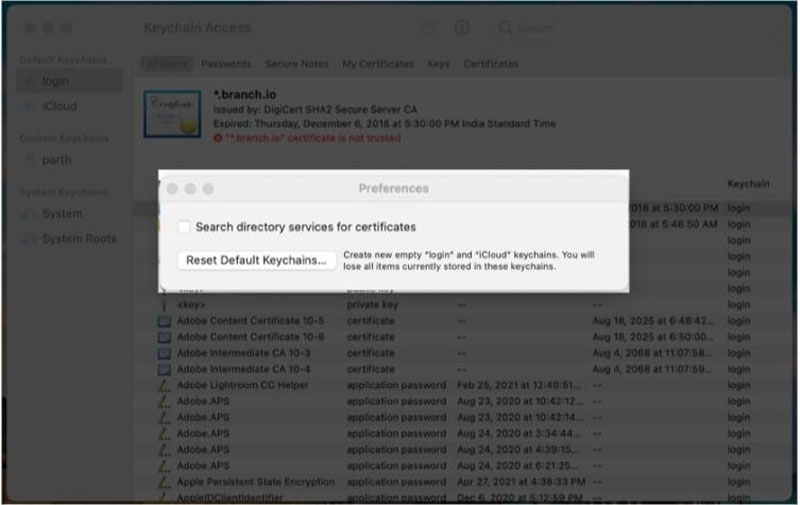
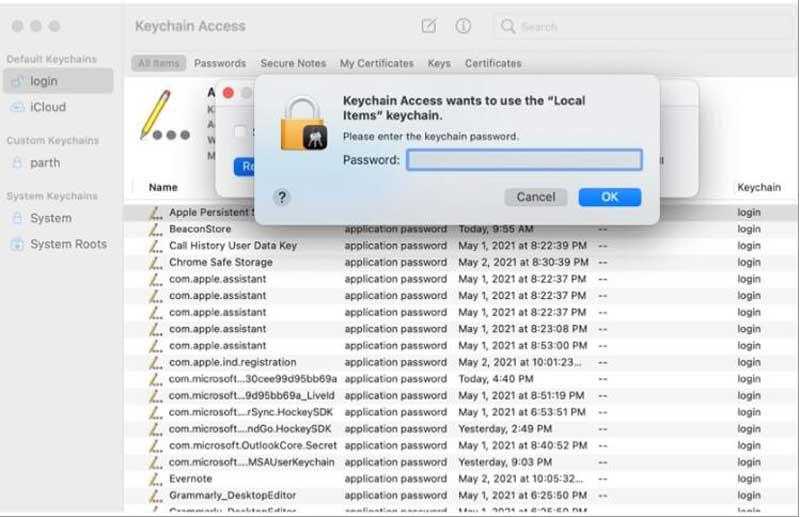
V této situaci do značné míry vytváříte nový účet s heslem Keychain. Hesla uložená ve staré Keychain budou ztracena.
Pokud jste již dříve uložili heslo na zařízeních iOS, můžete použít Správce hesel pro iPhone pro snadné vyhledání, zobrazení a export všech přístupových kódů, včetně hesla pro klíčenku. Umožňuje vám načíst Apple ID, iCloud Keychain, přístupový kód pro čas u obrazovky a další. Jakmile exportujete soubory ve formátu CSV, můžete změnit heslo klíčenky na Macu.

Ke stažení
100% bezpečné. Žádné reklamy.
100% bezpečné. Žádné reklamy.


Mohu resetovat heslo Keychain?
Bohužel nemůžete. Heslo Keychain nelze resetovat. jestli ty zapomenout heslo Keychain, můžete vytvořit pouze nový.
Jaké jsou alternativy hesla Keychain?
Ekosystém Mac má několik správců hesel třetích stran, jako jsou 1Password, LastPass, Enpass, Dashlane a Bitwarden. A pokud používáte účet Google, můžete ke správě hesel použít také Google.
Jaké je heslo klíčenky pro Mac?
Keychain je systém správy hesel na Macu. Klíčenka může obsahovat různé typy dat: hesla (pro webové stránky, FTP servery, SSH účty, síťové sdílené položky, bezdrátové sítě, groupwarové aplikace, šifrované obrazy disků), soukromé klíče, certifikáty a bezpečnostní poznámky.
Proč investovat do čističky vzduchu?
V tomto článku vám představíme 5 způsobů změnit heslo Keychain pro uchování všech hesel v bezpečí. A pokud si nepamatujete heslo Keychain, můžete si jako výchozí nastavit pouze Keychain, což způsobí ztrátu dat na vašem Macu. Nemusíte se však příliš bát, je zde zmíněn i uživatelsky přívětivý software.

iPhone Password Manager je skvělý nástroj pro nalezení všech hesel a účtů uložených na vašem iPhone. Může také exportovat a zálohovat vaše hesla.
100% bezpečné. Žádné reklamy.
100% bezpečné. Žádné reklamy.